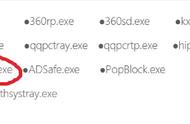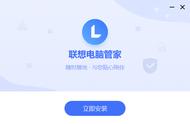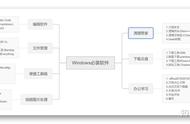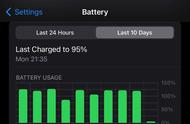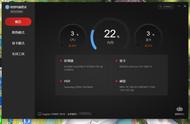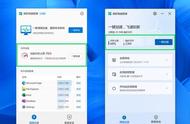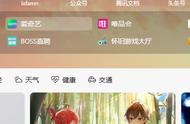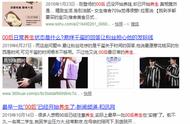这一张是看屏幕对比度功能的,能看出来每个色块不一样,就说明屏幕正常
又比如:

这张图片是检验灰度的,从左到右过渡平滑即为正常
不过上面这些我都不看的哈哈哈哈,最最重点是,是这一项:

这张图片看着像白色图片,其实就是一张白色图片,作用是检测屏幕有无坏点。如果屏幕有坏点的话,在纯色背景下非常明显地看到黑色的小点。根据行业的规定,笔记本电脑的屏幕坏点在 3 个以内是正常的,不能说是质量问题,只有大于 3 个坏点才能以屏幕质量为理由进行退换。
如果屏幕此时仅有 2 个坏点,而你又有强迫症,想要一块完美屏幕,因为我们还未激活,以是可以无理由退换的。作为从业人员来说,不推荐这么做,但是如果你申请退货,我们必须得同意。
3.硬盘信息
主要是查看硬盘情况,在工具箱内,点击「硬盘工具」,然后是「Diskinfo」,此时会弹出来一个软件,这个软件会直接显示你硬盘的相关情况,主要关注通电次数和通电时间。

正常情况下,通电时间在 50 小时内,通电次数在 150 次以内,基本可以判定为新机硬盘。因为硬盘厂商生产时,需要对硬盘进行测试,完整无误后才能出厂后用在笔记本电脑上,所以新电脑的硬盘有一点使用次数是非常正常的,但是如果数字特别大,就有问题,建议退货。
这就是我给身边的朋友验机的步骤了,主要还是要确定机器有没有什么问题,是不是新机,不关注跑分,如果有需要的话此处也可以跑个分感受一下科技进步带来的获得感。
至此,从购买到验机的环节结束!如果确定各方面都可以接受,暂时没有退货的想法,就可以联网激活了。如果拿不准,想再体验看看,也可以先使用一两天,但是这段时间不能联网,连上了就自动激活。
「开荒与使用」
这个部分我们主要讲的是刚开始时新机的一些操作,怎么给自己的电脑优化,让它更好用,以及在日常使用的保养。
1、激活 Office
现在的笔记本圈基本上都会自带正版的 Office365,我们要做的就是把软件激活。
我做了一张 Office 激活一图流教程,大家可以看一下:
找到电脑上的Word,双击打开,然后跟着教程来即可